Introduzione
Questo how-to ti aiuterà con l'installazione di FAMP in FreeBSD 10 in modo da poter eseguire con successo una piattaforma stabile ad alta disponibilità per il tuo ambiente web. FAMP è semplicemente un pacchetto software composto da 4 componenti che lavorano insieme per formare un potente server web. Tuttavia, in questa configurazione, gli acronimi sono i seguenti:FreeBSD (F ) è il nucleo della piattaforma, che sosterrà gli altri componenti. Apache (A ) viene utilizzato per il servizio web. MySQL (M ) viene utilizzato per la gestione del database e e PHP (P ) viene utilizzato come linguaggio di programmazione.
Prerequisiti
Hai bisogno di un server FreeBSD configurato con un indirizzo IP statico. Se non disponi già di un server, puoi visitare la nostra pagina delle opzioni di hosting VPS e avviare un nuovo server in meno di 30 secondi.
Installa FAMP su FreeBSD 10
Per iniziare, accedi al tuo server FreeBSD tramite SSH o tramite la console VNC qui. I server Atlantic.Net Cloud sono impostati come installazioni minime per evitare che pacchetti non necessari vengano installati e mai utilizzati. Se alcuni pacchetti software che sei abituato a utilizzare non sono installati per impostazione predefinita, sentiti libero di installarli secondo necessità. Scarichiamo nano in modo da poter semplificare questo tutorial.
pkg install nano
Assicuriamoci che il tuo server sia completamente aggiornato in modo da poter completare la preparazione.
freebsd-update fetch freebsd-update install
Possiamo continuare il processo e installare FAMP sul tuo server con il server aggiornato.
Installa Apache su FreeBSD 10
Inizia installando Apache con il seguente comando:
pkg install apache24
Abilita e avvia il servizio Apache con i seguenti comandi:
sysrc apache24_enable=yes service apache24 start
Per modificare il file di configurazione principale di Apache per uno o più siti Web in base alle tue preferenze, vengono configurati nella directory seguente:
nano /usr/local/etc/apache24/httpd.conf
Per verificare e testare l'installazione, crea/modifica il file HTML di prova nella directory seguente con il comando seguente:
nano /usr/local/www/apache24/data/index.html
Inserisci/sostituisci il seguente codice nel file HTML, quindi salva ed esci:
<html> <title>CONGRATULATIONS</title> <body> <h2>You have just installed Apache on your FreeBSD Server</h2> </body> </html>
Ora puoi verificare che Apache sia installato correttamente digitando http:// e il tuo indirizzo IP sul tuo browser (http:// YOUR.IP.ADD.RESS ). Per ottenere l'indirizzo IP del tuo server, inserisci il seguente comando:
ifconfig vtnet0 | grep "inet " | awk '{ print $2 }' 
Questa è la pagina di test creata per verificare che Apache sia stato installato correttamente in FreeBSD
Riavvia il servizio Apache in modo che le modifiche abbiano effetto sul tuo sistema.
service apache24 restart
Installa MySQL su FreeBSD 10
Quindi vorremmo continuare con l'installazione di MySQL. Dopo aver eseguito il seguente MySQL, premi il comando invio per selezionare y per confermare l'installazione toccando Invio.
pkg install mysql55-server
Abilita e avvia il servizio MySQL con i seguenti comandi:
sysrc mysql_enable=yes service mysql-server start
Per garantire la sicurezza delle impostazioni predefinite di MySQL, continua con il comando seguente:
mysql_secure_installation
Nota:quando viene richiesto "Inserisci la password corrente per root", premi invio per nessuno, quindi Y (Sì) per impostare la password MYSQL. Ti verrà quindi chiesto con una serie di domande. Basta digitare Y per sì su tutti loro. Vedi lo screenshot qui sotto:
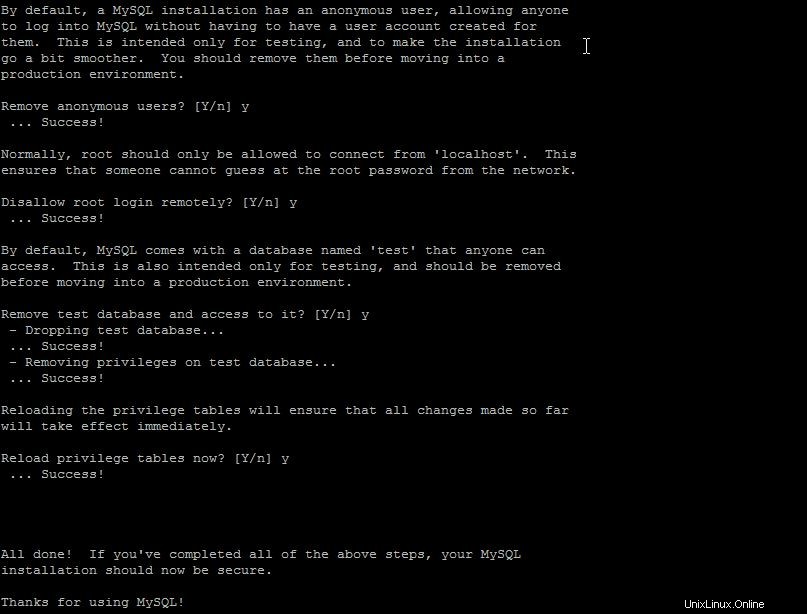
Questa è l'installazione sicura dello schermo quando si installa MySql su un server FAMP Stack di FreeBSD
Installa PHP su FreeBSD 10
Infine, concluderemo con lo Stack FAMP installando PHP e configurandolo per funzionare con Apache.
pkg install mod_php56 php56-mysql php56-mysqli
Con PHP installato, possiamo iniziare la preparazione per configurarlo con Apache. Copia il file di configurazione PHP di esempio nella posizione corretta.
cp /usr/local/etc/php.ini-production /usr/local/etc/php.ini
Quindi esegui il comando seguente per aggiornare le nuove modifiche al sistema.
rehash
Aggiorna il file di configurazione di Apache con il seguente comando:
nano /usr/local/etc/apache24/httpd.conf
Individua la riga DirectoryIndex e aggiungi index.php a index.html esistente, in modo che Apache legga i file PHP. La linea dovrebbe essere simile alla seguente:

Ecco come dovrebbe apparire l'output di Apache dopo aver aggiunto index.php alla riga DirectoryIndex
(nota:usa Ctrl+w in nano per cercare DirectoryIndex )
Aggiungi le seguenti righe nella parte inferiore del file di configurazione in modo che Apache possa utilizzare le informazioni PHP di conseguenza.
<FilesMatch "\.php$">
SetHandler application/x-httpd-php
</FilesMatch>
<FilesMatch "\.phps$">
SetHandler application/x-httpd-php-source
</FilesMatch> Fantastico! Ora puoi salvare il file e riavviare Apache, in modo che tutte le tue configurazioni abbiano effetto.
service apache24 restart
Per verificare e testare l'installazione, crea un file PHP di prova nella seguente directory con il comando seguente:
nano /usr/local/www/apache24/data/info.php
Inserisci il seguente codice PHP nel file vuoto, quindi salva ed esci:
<?php phpinfo(); ?>
Riavvia il servizio HTTP Apache un'ultima volta, in modo che tutte le modifiche abbiano effetto.
service apache24 restart
Ora puoi verificare che PHP sia installato correttamente digitando quanto segue sul tuo browser.
http:// YOUR.IP.ADD.RESS/info.php
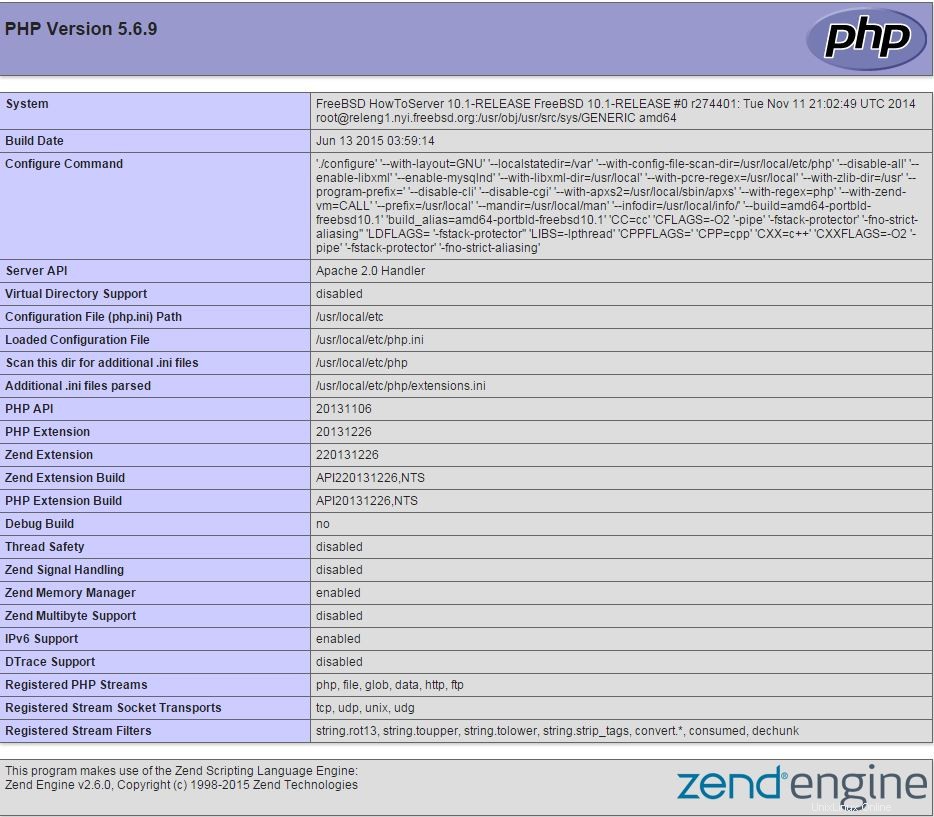
Dopo aver installato PHP su un server FAMP Stack FreeBSD, questa è la pagina predefinita.
E poi?
Congratulazioni! Ora hai un server con una piattaforma FAMP Stack per il tuo ambiente web. Grazie per averci seguito e non esitare a controllare con noi per ulteriori aggiornamenti o per saperne di più sui servizi di Atlantic.Net, come l'hosting VPS.